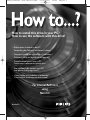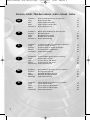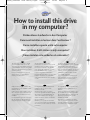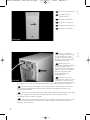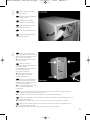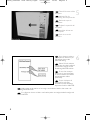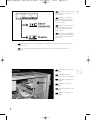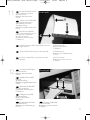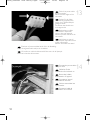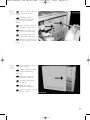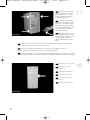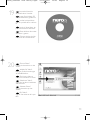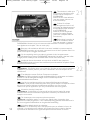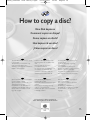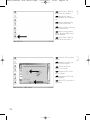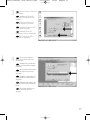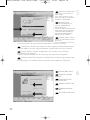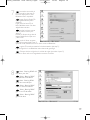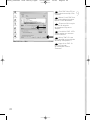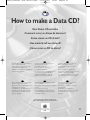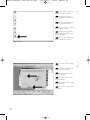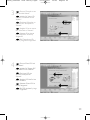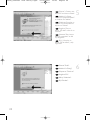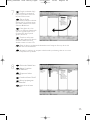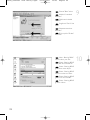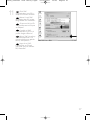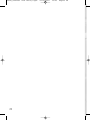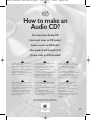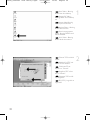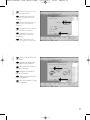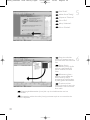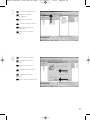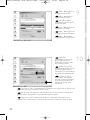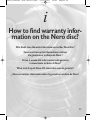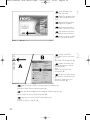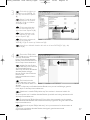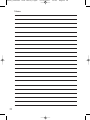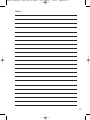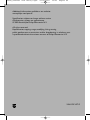• Einbau dieses Laufwerks in den PC
Verwendung der Software mit diesem Laufwerk
• Comment installer cet appareil dans l’ordinateur ?
Comment utiliser les logiciels de cet appareil ?
• Come installare questa unità sul PC
Come usare il software con questa unità
• Hoe installeer ik dit station in mijn PC?
Hoe gebruik ik de programma's?
• ¿Cómo instalar esta unidad en su ordenador?
¿Cómo utilizar el software con esta unidad?
How to install this drive in your PC?
How to use the software with this drive?
For Internal ReWriters
using
Nero 5.5
Version 2.0
39608_Internal with Nero5,5.qxd 19-09-2003 12:25 Pagina 1

Contents - Inhalt - Table des matières - Indice - Inhoud - Índice
2
Installation How to install this drive in my computer? 3
Copy How to copy a CD? 15
Data How to make a Data CD? 21
Music How to make an Audio CD? 29
Information How to find warranty 35
Installation Einbau dieses Laufwerks in den Computer 3
Kopieren Eine CD kopieren 15
Daten Eine Daten-CD erstellen 21
Musik Erstellen einer Audio-CD 29
Information How to find warranty 35
Installation Comment installer ce lecteur dans l’ordinateur? 3
Copie Comment copier un CD ? 15
Données Comment créer un disque de données ? 21
Musique Comment créer un CD audio? 29
Information How to find warranty 35
Installazione Come installare questa unità sul computer 3
Copia Come copiare un CD? 15
Dati Come creare un CD di dati? 21
Musica Come creare un CD Audio? 29
Informazione How to find warranty 35
Installeren Hoe installeer ik dit station in mijn computer? 3
Kopiëren Hoe kopieer ik een cd? 15
Data Hoe maak ik zelf een data-cd? 21
Muziek Hoe maak ik zelf muziek-cd's? 29
Informatie How to find warranty 35
Instalación ¿Cómo instalar esta unidad en el ordenador? 3
Copia ¿Cómo copiar un CD? 15
Datos ¿Cómo crear un CD de datos ? 21
Música ¿Cómo crear un CD de audio? 29
Información How to find warranty 35
UK
D
F
I
NL
E
39608_Internal with Nero5,5.qxd 19-09-2003 12:25 Pagina 2

How to install this drive
in my computer?
Einbau dieses Laufwerks in den Computer
Comment installer ce lecteur dans l’ordinateur ?
Come installare questa unità sul computer
Hoe installeer ik dit station in mijn computer?
¿Cómo instalar esta unidad en el ordenador?
The next pages show how to install
your new DVD-ReWriter in the PC.
Since there are many brands and types
of PC's available, the next photographs
show only examples on how your drive
could be installed.
For specific information on your PC,
please refer to your PC manual or
contact your local dealer.
Auf den nächsten Seiten wird
beschrieben, wie Sie Ihren neuen DVD-
ReWriter in den PC einbauen können.
Da es viele verschiedene PC-Marken
und –Typen gibt, zeigen die folgenden
Fotos nur Beispiele dafür, wie Ihr
Laufwerk eingebaut werden kann.
Für spezielle Informationen zu Ihrem PC
beachten Sie bitte Ihr PC-Handbuch,
oder wenden Sie sich an Ihren Händler
vor Ort.
Les pages qui suivent illustrent la
procédure d’installation de votre nouveau
DVD-ReWriter dans l’ordinateur.
Il existe un grand nombre de marques
et de modèles d’ordinateurs. Les photos
suivantes ne sont présentées qu’à titre
d’illustration de la procédure à suivre
pour installer l’appareil.
Pour des informations spécifiques sur
votre ordinateur, reportez-vous à son
mode d’emploi ou contactez votre
revendeur.
Nelle prossime pagine verranno date
informazioni su come installare DVD-
ReWriter sul PC.
Poiché esistono molte marche e tipi di
PC, le prossime foto mostreranno solo
esempi di come l'unità possa essere
installata.
Per informazioni specifiche sul proprio
PC, fare riferimento al manuale PC o
rivolgersi al proprio rivenditore locale.
De volgende pagina's beschrijven het
installeren van de nieuwe DVD-
ReWriter in uw PC.
Omdat er vele soorten en merken
computers zijn, zullen de hierna volgende
afbeeldingen hoogstwaarschijnlijk niet
exact overeenkomen met uw eigen
situatie. Ze dienen slechts ter illustratie
van het installeren.
Raadpleeg voor specifieke informatie
over uw eigen computer de handleiding
van uw PC, of neem contact op met uw
leverancier.
Las páginas siguientes muestran cómo
instalar su nueva regrabadora en el
DVD-PC.
Puesto que hay muchas marcas y tipos
de ordenadores personales disponibles,
las fotografías siguientes muestran sólo
algunos ejemplos de cómo podría
instalarse la unidad.
Para obtener información específica
sobre su ordenador personal, por favor
consulte el manual de su PC o póngase
en contacto con su distribuidor local.
UK D F
I NL E
3
39608_Internal with Nero5,5.qxd 19-09-2003 12:25 Pagina 3
Seite wird geladen ...
Seite wird geladen ...
Seite wird geladen ...
Seite wird geladen ...
Seite wird geladen ...
Seite wird geladen ...
Seite wird geladen ...
Seite wird geladen ...
Seite wird geladen ...
Seite wird geladen ...
Seite wird geladen ...

How to copy a disc?
Eine Disk kopieren
Comment copier un disque?
Come copiare un dischi?
Hoe kopieer ik een disc?
¿Cómo copiar un disco?
This manual shows an example of how
to copy a disc.
This product is for personal use only.
Unauthorized duplication and
distribution of copyrighted materials is a
violation of copyright law.
In diesem Handbuch wird an einem
Beispiel gezeigt, wie eine Disk kopiert
wird.
Dieses Produkt ist nur für den
persönlichen Gebrauch.
Die ungenehmigte Vervielfältigung und
der Vertrieb von urheberrechtlich
geschützten Materialien stellt eine
Verletzung des Urheberrechts dar.
Ce manuel illustre la procédure de co-
pie d’un disque.
Ce produit est à usage personnel
exclusivement.
Toute duplication et diffusion non
autorisée de matières soumises au droit
d’auteur et de copie (copyright)
constituent une violation de la loi sur les
droits d’auteur et de copie (copyright).
Questo manuale contiene informazioni
su come copiare un dischi.
Questo prodotto è destinato ad un uso
esclusivamente personale.
La duplicazione e la distribuzione di
materiali protetti dal diritto d'autore
rappresentano una violazione della
legge sul copyright.
Deze handleiding beschrijft het
kopiëren van een disc.
Dit product is alleen bedoeld voor eigen
gebruik.
Het zonder toestemming vermenig-
vuldigen en verspreiden van
auteursrechtelijk beschermd materiaal
is wettelijk verboden.
Este manual muestra un ejemplo de
cómo copiar un disco.
Este producto es para uso personal
exclusivamente.
La duplicación y distribución no
autorizada de materiales con copyright
es una violación de las leyes del
copyright.
UK D F
I NL E
The application software used here is:
Nero - Burning Rom from Ahead Software
15
39608_Internal with Nero5,5.qxd 19-09-2003 12:25 Pagina 15

16
Start "Nero - Burning
ROM" from the desktop.
Starten Sie "Nero -
Burning ROM" vom Desktop
aus.
Lancez Nero Burning
ROM à partir du bureau.
Avviare "Nero - Burning
ROM" dalla scrivania.
Start het programma
"Nero - Burning ROM" vanaf
het bureaublad.
Inicie "Nero - Burning
ROM" desde el escritorio.
Choose "CD" and click
"Next".
Wählen Sie "CD" und
klicken Sie auf "Weiter".
Choisissez CD et
cliquez sur "Suivant".
Scegliere "CD" e fare
clic su "Success".
Selecteer "CD" en klik
op "Volgende".
Elija "CD" y haga clic en
"Siguiente".
2
1
UK
F
NL
E
D
I
UK
F
I
NL
E
D
39608_Internal with Nero5,5.qxd 19-09-2003 12:25 Pagina 16

17
Choose "Copy a CD" and
click "Next".
Wählen Sie "Eine CD
kopieren" und klicken Sie auf
"Weiter".
Choisissez "Copier un
CD" et cliquez sur "Suivant".
Scegliere "Copia un CD"
e fare clic su "Success".
Selecteer "Een CD
kopiëren" en klik op "Volgende".
Elija "Copiar un CD" y
haga clic en "Siguiente".
4
3
UK
F
I
NL
E
D
Choose the device in
which you want to put your
source disc.
Wählen Sie das Gerät, in
das Sie die Quell-Disk einlegen
möchten.
Choisissez le lecteur dans
lequel le disque source sera
introduit.
Scegliere il dispositivo su
cui si desidera inserire il disco
sorgente.
Selecteer het station dat
de disk met het bronmateriaal
bevat.
Elija el dispositivo en el
que va a colocar el disco
original.
UK
F
I
NL
E
D
39608_Internal with Nero5,5.qxd 19-09-2003 12:25 Pagina 17
Seite wird geladen ...
Seite wird geladen ...

20
Click "OK". Your CD has
been copied successfully. Click
"Discard".
Klicken Sie auf "OK". Ihre
CD wurde erfolgreich kopiert.
Klicken Sie auf "Verwerfen".
Cliquez sur OK. La copie
du CD s’est déroulée
correctement. Cliquez sur
"Rejeter".
Fare click su "OK". Il CD
è stato copiato con successo.
Click en "Elimina".
Klik op "OK". Er is een
kopie gemaakt van de originele
cd. Klik op "Verwijderen".
Haga clic en "OK". Su
CD se ha copiado
correctamente. Click su
"Descatar".
9
UK
F
I
NL
E
D
39608_Internal with Nero5,5.qxd 19-09-2003 12:25 Pagina 20

212121
How to make a Data CD?
Eine Daten-CD erstellen
Comment créer un disque de données ?
Come creare un CD di dati?
Hoe maak ik zelf een data-cd?
¿Cómo crear un CD de datos ?
This manual shows you an example of
how to make a Data CD.
This product is for personal use only.
Unauthorized duplication and
distribution of copyrighted materials is a
violation of copyright law.
In diesem Handbuch wird an einem
Beispiel gezeigt, wie eine
Daten-CD erstellt wird.
Dieses Produkt ist nur für den
persönlichen Gebrauch.
Die ungenehmigte Vervielfältigung und
der Vertrieb von urheberrechtlich
geschützten Materialien stellt eine
Verletzung des Urheberrechts dar.
Ce manuel illustre la procédure de
création d’un CD de données.
Ce produit est à usage personnel
exclusivement.
Toute duplication et diffusion non
autorisée de matières soumises au droit
d’auteur et de copie (copyright)
constituent une violation de la loi sur les
droits d’auteur et de copie (copyright).
Questo manuale contiene informazioni
su come creare un CD di dati.
Questo prodotto è destinato ad un uso
esclusivamente personale.
La duplicazione e la distribuzione di
materiali protetti dal diritto d'autore
rappresentano una violazione della
legge sul copyright.
Deze handleiding beschrijft het maken
van een data-cd.
Dit product is alleen bedoeld voor eigen
gebruik.
Het zonder toestemming
vermenigvuldigen en verspreiden van
auteursrechtelijk beschermd materiaal
is wettelijk verboden.
Este manual muestra un ejemplo de
cómo crear un CD de datos.
Este producto es para uso personal
exclusivamente.
La duplicación y distribución no
autorizada de materiales con copyright
es una violación de las leyes del
copyright.
UK D F
I NL E
The application software used here is:
Nero - Burning Rom from Ahead Software
21
39608_Internal with Nero5,5.qxd 19-09-2003 12:25 Pagina 21

22
Start "Nero - Burning
ROM" from the desktop.
Starten Sie "Nero -
Burning ROM" vom Desktop
aus.
Lancez Nero Burning
ROM à partir du bureau.
Avviare "Nero - Burning
ROM" dalla scrivania.
Start het programma
"Nero - Burning ROM" vanaf
het bureaublad.
Inicie "Nero - Burning
ROM" desde el escritorio.
Choose "CD" and click
"Next".
Wählen Sie "CD" und
klicken Sie auf "Weiter".
Choisissez CD et cli-
quez sur "Suivant".
Scegliere "CD" e fare
clic su "Success".
Selecteer "CD" en klik
op "Volgende".
Elija "CD" y haga clic en
"Siguiente".
2
1
UK
F
I
NL
E
D
UK
F
I
NL
E
D
39608_Internal with Nero5,5.qxd 19-09-2003 12:25 Pagina 22
Seite wird geladen ...

24
Choose " Create a new
data-CD?" and choose "Next".
Wählen Sie "Neue
Daten-CD zusammenstellen?"
und wählen Sie "Weiter".
Choisissez Compiler un
nouveau CD de données? et
cliquez sur "Suivant".
Scegliere "Crea un
nuovo CD dati?" e fare clic su
"Success".
Selecteer "Een nieuwe
data CD aanmaken?" en klik
op "Volgende".
Elija "¿ Compilar un
Nuevo CD de datos?" y elija
"Siguiente".
5
Choose "Finish".
Wählen Sie "Fertig".
Cliquez sur "Terminer".
Scegliere "Fini".
Klik op "Voltooien".
Elija "Finalizar".
6
UK
F
I
NL
E
D
UK
F
I
NL
E
D
39608_Internal with Nero5,5.qxd 19-09-2003 12:25 Pagina 24

25
Drag the selected file(s)
and/or folder(s) you want to
have on your new CD to the
left side of the screen.
Ziehen Sie die
gewünschten Dateien und/oder
Ordner, die Sie auf Ihrer neuen
CD haben möchten, zur linken
Seite des Bildschirms.
Faites glisser le ou les
fichiers ou dossiers sélectionnés
que vous voulez copier sur le
nouveau CD dans la partie
gauche de l’écran.
Trascinare sulla parte
sinistra dello schermo il/i file e/o
cartella/e selezionati che si
desidera avere sul nuovo CD.
Sleep de door u geselecteerde bestanden en/of mappen die u op de cd wilt
branden naar het linkervenster.
Arrastre los archivos y/o carpetas seleccionados que desee grabar en su nuevo
CD a la izquierda de la pantalla.
7
Click on the "Write" icon.
Klicken Sie auf das
Symbol "Brennen".
Cliquez sur l'icône
"Graver".
Fare clic sull'icona "Scrivi".
Klik op het pictogram
voor "Branden".
Haga clic en el icono
"Grabar".
8
UK
F
I
NL
E
D
UK
F
I
NL
E
D
39608_Internal with Nero5,5.qxd 19-09-2003 12:25 Pagina 25

26
9
Nero - Burning ROM"
will now burn your disc.
"Nero - Burning ROM"
wird jetzt die CD brennen.
"Nero - Burning ROM"
grave alors votre disque.
"Nero - Burning ROM"
inizierà a scrivere sul disco.
"Nero - Burning ROM"
gaat nu uw CD branden.
"Nero - Burning ROM"
grabará el disco.
10
Choose "Burn" twice.
Wählen Sie zweimal
"Brennen".
Choisissez la double
"Graver".
Scegliere di "Serivi" due
volte.
Selecteer twee keer
"Branden".
Elija la opción "Grabar"
dos veces.
UK
F
I
NL
E
D
UK
F
I
NL
E
D
39608_Internal with Nero5,5.qxd 19-09-2003 12:25 Pagina 26
Seite wird geladen ...
Seite wird geladen ...

29
How to make an
Audio CD?
Erstellen einer Audio-CD
Comment créer un CD audio ?
Come creare un CD Audio?
Hoe maak ik zelf muziek-cd's?
¿Cómo crear un CD de audio?
This manual shows you an example of
how to make an Audio
CD which can be played in any CD-
Player
This product is for personal use only.
Unauthorized duplication and
distribution of copyrighted materials is a
violation of copyright law.
n diesem Handbuch wird beschrieben,
wie eine Audio-CD
erstellt wird, die von jedem CD-Player
abgespielt werden kann.
Dieses Produkt ist nur für den
persönlichen Gebrauch.
Die ungenehmigte Vervielfältigung und
der Vertrieb von urheberrechtlich
geschützten Materialien stellt eine
Verletzung des Urheberrechts dar.
Ce manuel illustre la procédure de
création d’un CD audio qui pourra être
lu sur n’importe lecteur de CD.
Ce produit est à usage personnel
exclusivement.
Toute duplication et diffusion non
autorisée de matières soumises au droit
d’auteur et de copie (copyright)
constituent une violation de la loi sur les
droits d’auteur et de copie (copyright).
Questo manuale contiene informazioni
su come creare un CD Audio
che potrà essere letto da un CD-Player.
Questo prodotto è destinato ad un uso
esclusivamente personale.
La duplicazione e la distribuzione di
materiali protetti dal diritto d'autore
rappresentano una violazione della
legge sul copyright.
Deze handleiding beschrijft het maken
van een muziek-cd om in een normale
cd-speler af te spelen.
Dit product is alleen bedoeld voor eigen
gebruik.
Het zonder toestemming
vermenigvuldigen en verspreiden van
auteursrechtelijk beschermd materiaal
is wettelijk verboden.
Este manual muestra un ejemplo de
cómo crear un CD de audio
que se puede reproducir en cualquier
lector de compact disc.
Este producto es para uso personal
exclusivamente.
La duplicación y distribución no
autorizada de materiales con copyright
es una violación de las leyes del
copyright.
UK D F
I NL E
The application software used here is:
Nero - Burning Rom from Ahead Software
29
39608_Internal with Nero5,5.qxd 19-09-2003 12:25 Pagina 29

30
Choose "CD" and click
"Next".
Wählen Sie "CD" und
klicken Sie auf "Weiter".
Choisissez CD et
cliquez sur "Suivant".
Scegliere "CD" e fare
clic su "Success".
Selecteer "CD" en klik
op "Volgende".
Elija "CD" y haga clic en
"Siguiente".
Start "Nero - Burning
ROM" from the desktop.
Starten Sie "Nero -
Burning ROM" vom Desktop
aus.
Lancez Nero Burning
ROM à partir du bureau.
Avviare "Nero - Burning
ROM" dalla scrivania.
Start het programma
"Nero - Burning ROM" vanaf
het bureaublad.
Inicie "Nero - Burning
ROM" desde el escritorio.
2
1
UK
F
NL
E
D
I
UK
F
I
NL
E
D
39608_Internal with Nero5,5.qxd 19-09-2003 12:25 Pagina 30

31
Choose "Compile a new
CD" and click "Next".
Wählen Sie "Neue CD
erstellen" und klicken Sie auf
"Weiter".
Choisissez "Compiler un
nouveau CD" et cliquez sur
"Suivant".
Scegliere "Crea un nuovo
CD" e fare clic su "Success".
Selecteer "Een nieuwe
CD compileren" en klik op
"Volgende".
Elija "Compilar un CD
nuevo" y haga clic en "Siguiente".
UK
D
F
I
NL
E
Choose "Audio CD" and
click "Next".
Wählen Sie "Audio-CD
und klicken Sie auf "Weiter".
Choisissez "CD audio" et
cliquez sur "Suivant".
Scegliere "CD Audio" e
fare clic su "Success".
Selecteer "Audio-CD" en
klik op "Volgende".
Elija "CD de audio" y haga
clic en "Siguiente".
UK
D
F
I
NL
E
4
3
39608_Internal with Nero5,5.qxd 19-09-2003 12:25 Pagina 31

32
Click "Finish".
Klicken Sie auf "Fertig".
Cliquez sur "Terminer".
Clic su "Fini".
Klik op "Voltooien".
Clic on "Finalizar".
Drag the audio files
(*.wav) you want to have on
your new audio disc to the left
side.
Ziehen Sie die
Audiodateien (*.wav),die Sie
auf Ihrer neuen Audio-CD
haben möchten, zur linken
Seite.
Effectuez un glisser–-
déposer pour transférer les
fichiers audio (*.wav) à
enregistrer sur le disque dans
la partie gauche de la fenêtre.
Trascinare sul lato
sinistro i file audio (*.wav) che
si desiderano avere sul nuovo
disco audio.
Sleep de geluidsbestanden (*.wav) die u op de cd wilt branden naar het
linkervenster.
Arrastre los archivos de audio (*.wav) que desee copiar en su nuevo disco de
audio a la izquierda.
6
5
UK
F
I
NL
E
D
UK
F
I
NL
E
D
39608_Internal with Nero5,5.qxd 19-09-2003 12:25 Pagina 32

33
Click on the "Write" icon.
Klicken Sie auf das
Symbol "Brennen".
Cliquez sur l'icône
"Graver".
Fare clic sull'icona "Scrivi".
Klik op het pictogram
voor "Branden".
Haga clic en el icono
"Grabar".
Choose burn "Twice".
Wählen Sie zweimal
"Brennen".
Choisissez la double
"Graver".
Scegliere di "Scrivi" due
volte.
Selecteer twee keer
"Branden".
Elija la opción "Grabar" dos
veces.
8
7
UK
F
I
NL
E
D
UK
F
I
NL
E
D
39608_Internal with Nero5,5.qxd 19-09-2003 12:25 Pagina 33
Seite wird geladen ...
Seite wird geladen ...

36
Insert the Nero disc
again, and click "exit".
Legen Sie die Nero Disk
wieder ein und klicken Sie auf
"Exit".
Réinsérez le disque Ne-
ro et cliquez sur "Quitter".
Inserire nuovamente il
disco Nero e fare clic su "esci".
Leg de Nero-CD weer
in de lade en klik op "Sluiten".
Vuelva a colocar el disco
de Nero y haga clic en "salir".
2. Click on the "My
Computer" icon on your desk-
top (A)
or
click "Start", "My Computer" (B).
Klicken Sie auf das Sym-
bol "My Computer" auf Ihrer
Oberfläche (A)
oder
klicken Sie auf "Start", "My
Computer" (B).
Cliquez sur l’icône 'Poste
de travail' de votre bureau (A)
ou
cliquez sur 'Démarrer' puis
'Poste de travail' (B).
Fare clic sull'icona "Risorse del computer" nel desktop (A)
oppure
fare clic su "Start", "Risorse del computer" (B)
Klik op het bureaublad op het pictogram "Deze computer" (A)
of
klik op "Start" en dan op "Deze computer" (B).
Haga clic en el icono "Mi PC" del escritorio (A)
o bien
haga clic en "Inicio" y "Mi PC" (B).
2
1
UK
F
I
NL
E
D
UK
F
I
NL
E
D
39608_Internal with Nero5,5.qxd 19-09-2003 12:25 Pagina 36
Seite wird geladen ...
Seite wird geladen ...
Seite wird geladen ...
Seite wird geladen ...
-
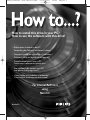 1
1
-
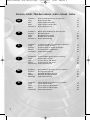 2
2
-
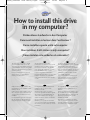 3
3
-
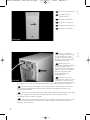 4
4
-
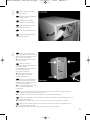 5
5
-
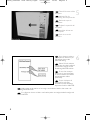 6
6
-
 7
7
-
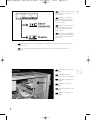 8
8
-
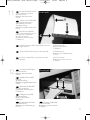 9
9
-
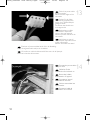 10
10
-
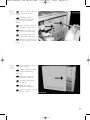 11
11
-
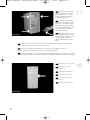 12
12
-
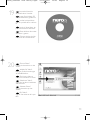 13
13
-
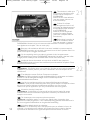 14
14
-
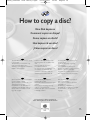 15
15
-
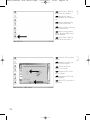 16
16
-
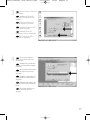 17
17
-
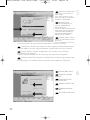 18
18
-
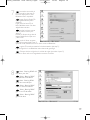 19
19
-
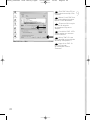 20
20
-
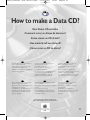 21
21
-
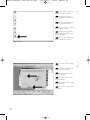 22
22
-
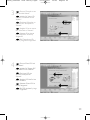 23
23
-
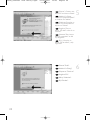 24
24
-
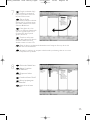 25
25
-
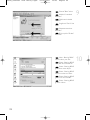 26
26
-
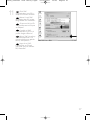 27
27
-
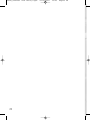 28
28
-
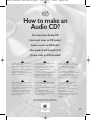 29
29
-
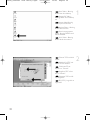 30
30
-
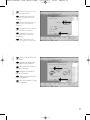 31
31
-
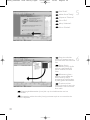 32
32
-
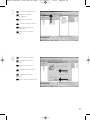 33
33
-
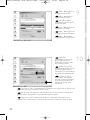 34
34
-
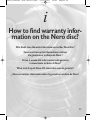 35
35
-
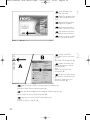 36
36
-
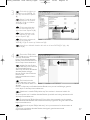 37
37
-
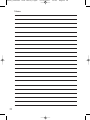 38
38
-
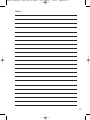 39
39
-
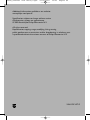 40
40
Philips PCRW5232K Benutzerhandbuch
- Typ
- Benutzerhandbuch
- Dieses Handbuch eignet sich auch für
in anderen Sprachen
- English: Philips PCRW5232K User manual
- français: Philips PCRW5232K Manuel utilisateur
- español: Philips PCRW5232K Manual de usuario
- italiano: Philips PCRW5232K Manuale utente
- Nederlands: Philips PCRW5232K Handleiding
Verwandte Artikel
-
Philips DVDRW824K-00 Benutzerhandbuch
-
Philips DVDRW228K-20 Bedienungsanleitung
-
Philips DVDRW885K Benutzerhandbuch
-
Philips SPD2900BM/00 Benutzerhandbuch
-
Philips DVDR1645K/00 Benutzerhandbuch
-
Philips DVDRW228 Benutzerhandbuch
-
Philips SPD2200FM/00 Benutzerhandbuch
-
Philips SPD2418BD/97 Benutzerhandbuch
-
Philips DVDR16LSK Benutzerhandbuch
-
Philips DVDRW208K Bedienungsanleitung